win10系统IE浏览器如何将默认搜索设置为百度搜索
越来越多用户安装升级为win10系统,细心的用户会发现win10中的IE浏览器默认的搜索引擎是必应,大多数的我们一般都不知道或者不喜欢,大部分用户还是习惯使用百度搜索,所以win10系统IE浏览器如何将默认搜索设置为百度搜索,以下,小编告诉大家如何改成百度搜索。
推荐:win10正式版下载
具体方法如下:
1、打开ie浏览器,选择右上角的工具栏按钮;
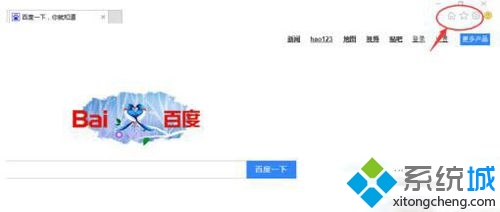
2、选中“管理加载项”后进入加载项管理界面,选择“搜索提供程序",在下方的有一个“查找更多搜索提供程序(F)”选项;
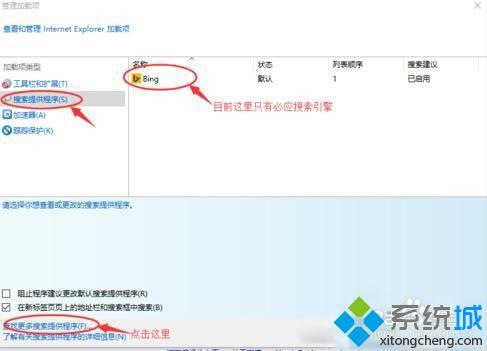
3、点击进入查找界面“Internet Explorer库”,里面下方的“加载项”窗口中就有各种搜索引擎,排在第一个就是百度;
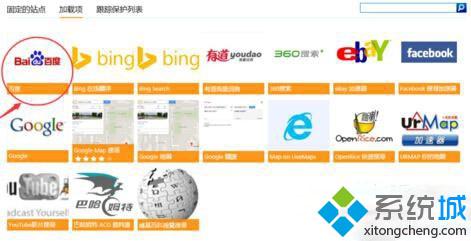
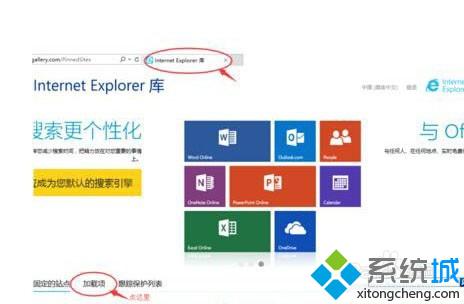
4、点击百度搜索引擎后等新窗口完全加载完毕,就会出现“添加至Internet explorer”选项了;
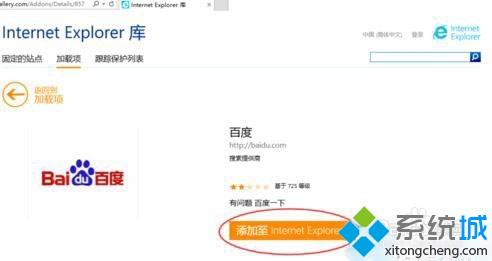
5、点击添加至Internet explorer选项了,会弹出如下所示窗口,默认的第一个选项不会被选中,你可以自行勾选并确定,再关闭浏览器;
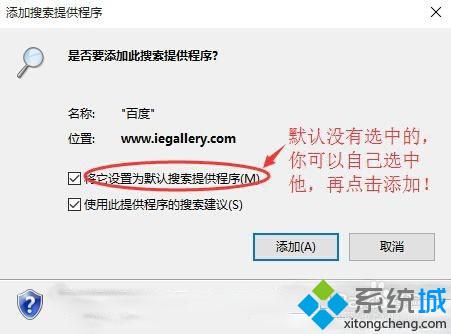
6、点击后再重启浏览器并进入加载项里面就可以看见百度搜索引擎已经被添加到搜索程序里面了。
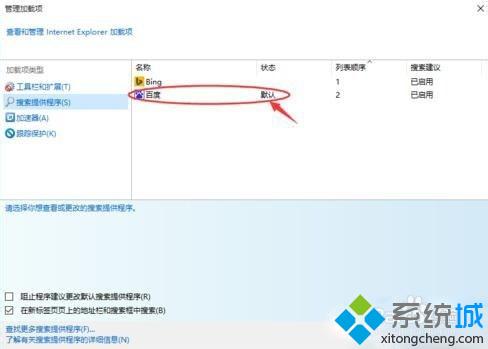
按照上述方法操作win10就可以成功将百度搜索设置为默认搜索了,可以根据大家使用习惯进行设置的。
相关教程:ie11浏览器右上角搜索win10设置默认浏览器浏览器默认搜索引擎我告诉你msdn版权声明:以上内容作者已申请原创保护,未经允许不得转载,侵权必究!授权事宜、对本内容有异议或投诉,敬请联系网站管理员,我们将尽快回复您,谢谢合作!










